크롬에서 웹 페이지 기기 전송 기능이 있어 PC 에서 보던 사이트를 모바일 스마트폰에 전송하여 모바일에서 바로 볼 수 있습니다. 그래서 모바일과 PC 서로 같은 계정으로 로그인되어 동기화된 상태여도 북마크 등록이나 방문 기록 등을 보지 않아도 됩니다.
예전 크롬 브라우저가 초기에 나올 때만 해도 비슷한 기능이 나왔었습니다. 어느 순간 사라져 좀 아쉬웠긴 했지만 언제부터인가 다시 새로운 기능으로 업데이트되었습니다.
크롬 PC 로그인 및 모바일 기본 브라우저 설정
웹 페이지 기기 전송하는 방법을 알아보기 전에 PC 크롬 및 모바일(Mobile)에서 기본 브라우저가 설정되어 있는지 간단히 확인해보겠습니다.
PC 크롬에서 웹 페이지 기기 전송을 기능을 사용하려면 로그인해야 됩니다.

모바일 크롬도 마찬가지로 아무리 웹 페이지 기기 전송이 되더라도 애플리케이션 정보에 Chrome 브라우저 앱이 기본으로 설정되어 있어야 합니다.
보통 여기서 잘 안된다고 하시는 분이 몇 계시는데요. 다른 브라우저를 사용하고 계시는 분들이 좀 있어서 반드시 확인하고 넘어갑니다.
스마트폰에서 설정하는 방법은 보통 설정->애플리케이션에서 설정할 수 있습니다.

크롬 웹 페이지 기기 전송
PC 와 모바일 모두 크롬 같은 계정에 로그인되어 있고 기본 브라우저 설정이 완료되었으면 웹 페이지 기기 전송하는 방법을 알아보도록 하겠습니다.
우선 모바일 스마트폰으로 전송하려는 웹 페이지에 마우스 오른쪽 버튼을 눌러 기기로 전송->같은 계정에 로그인되어 있는 모바일 기기를 선택합니다.
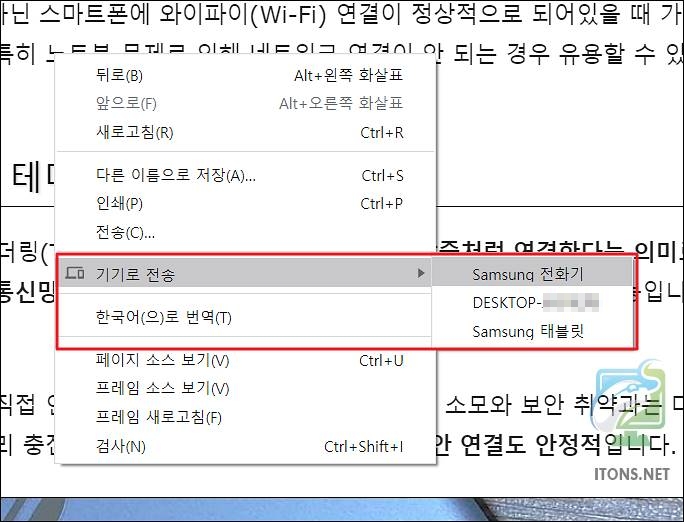 마우스 오른쪽 버튼 기능이 막힌 사이트의 경우 크롬 탭에서 마우스 오른쪽 버튼을 눌러 기기로 전송 메뉴를 이용하면 됩니다.
마우스 오른쪽 버튼 기능이 막힌 사이트의 경우 크롬 탭에서 마우스 오른쪽 버튼을 눌러 기기로 전송 메뉴를 이용하면 됩니다.
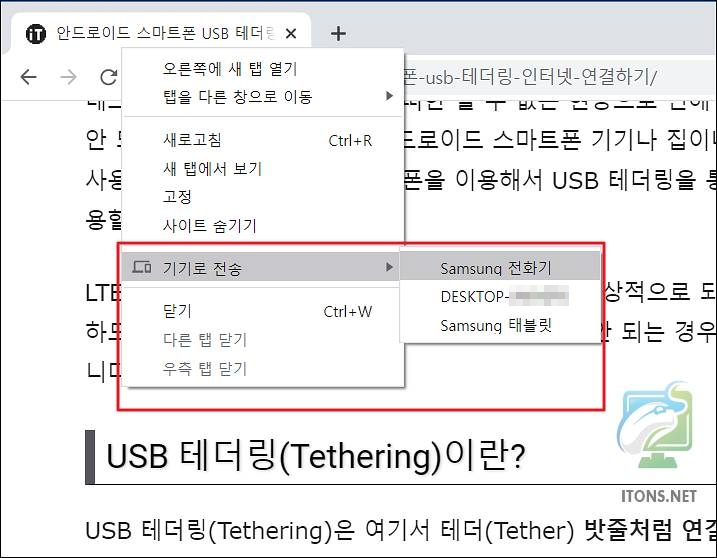
윈도우 작업표시줄에 현재 웹 페이지가 모바일로 보내는 중이라고 알람이 뜨는 것을 볼 수 있습니다. 때로는 PC 환경에 따라 알람이 조금 늦게 뜰 수 있습니다.
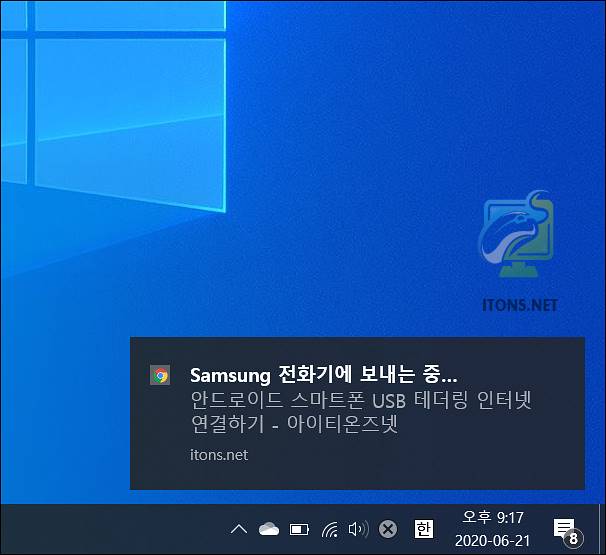
그럼 모바일 스마트폰에서 상단에 Chrome(크롬)으로 웹 페이지가 전송되는 것을 볼 수 있습니다.
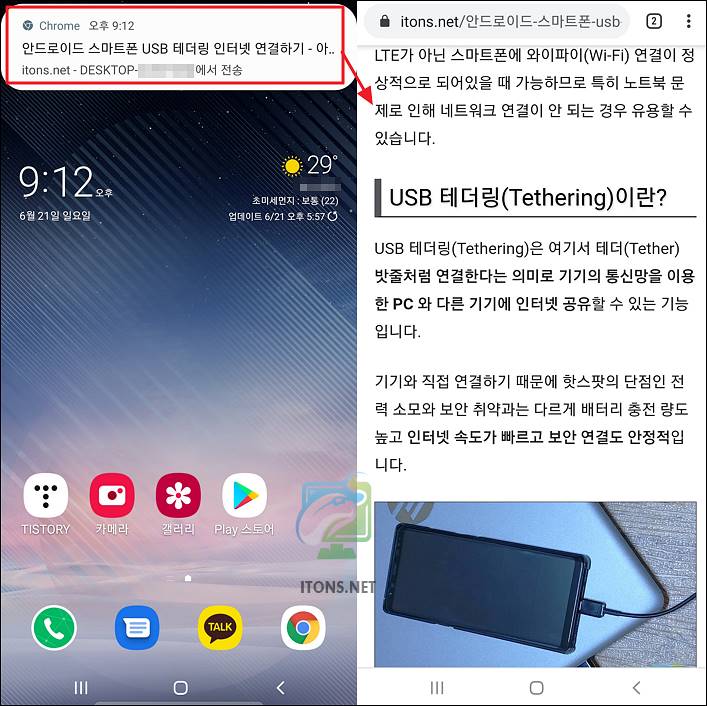
모바일로 봤던 페이지를 다시 찾는 수고를 덜어서 참 편리한 기능인 거 같습니다.